Instrukcja konfiguracji portfela SafePal
Instalacja

• Portfel SafePal ściągamy ze Sklepu Play (Android) lub z App Store (iPhone).
• Instalacja zawsze na telefonie, nie na komputerze.
Tworzenie portfela
Po pobraniu i zainstalowaniu SafePala klikamy w niebieskie pole CREATE NEW WALLET.
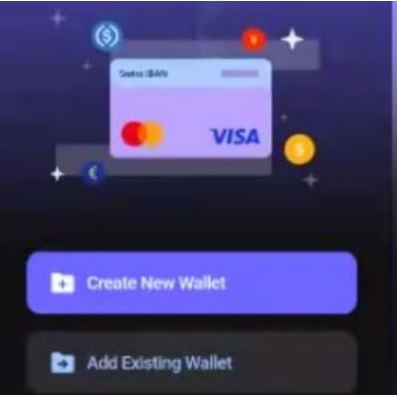
Ustawienie hasła
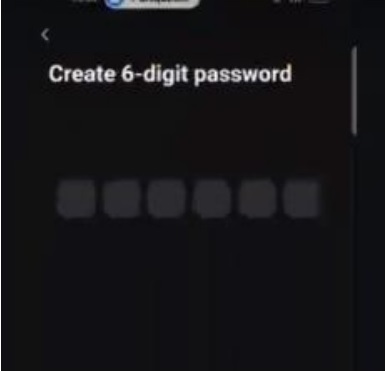
• Ustawiamy 6-cyfrowe hasło.
• Trzeba je zapamiętać, ponieważ będziemy nim potwierdzać każdą transakcję.
• Potwierdzamy hasło.
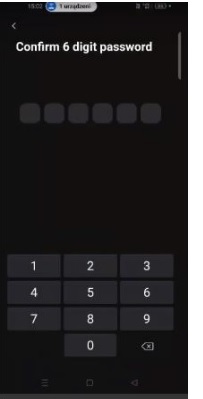
Autoryzacja biometryczna

• Osoby, które mają autoryzację biometryczną, mogą ją tutaj włączyć, klikając niebieskie pole.
• Jeżeli nie chcesz mieć włączonej biometrii (skan linii papilarnych lub twarzy), kliknij SKIP.
Powiadomienia
Następnie wybór należy do Ciebie, czy chcesz powiadomienia, czy nie.
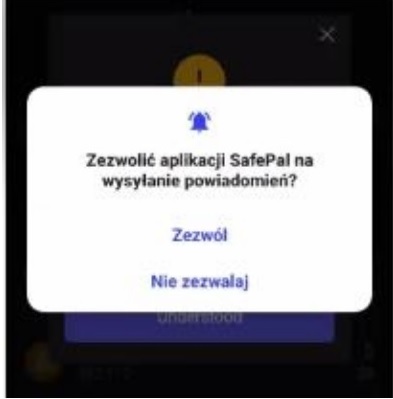
Tworzenie klucza odzyskiwania
• Potwierdzamy na niebieskim polu, że będziemy teraz tworzyć tajny klucz do odzyskiwania portfela.
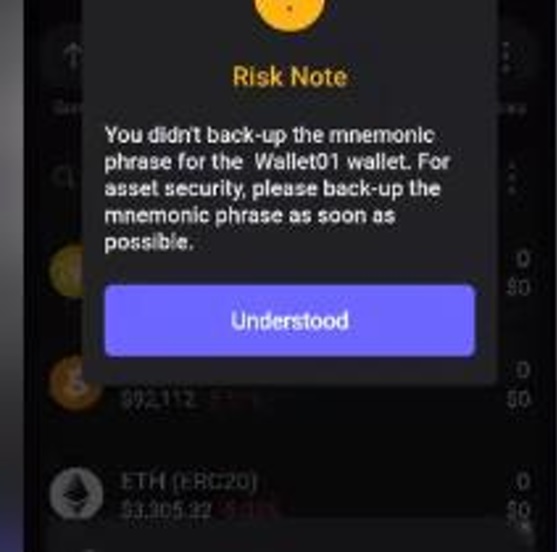
• Klikamy w drugi wers BACK UP OF MANUALLY.
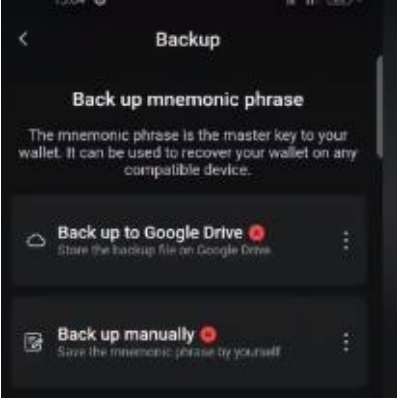
• Zaznaczamy wszystkie 3 punkty.
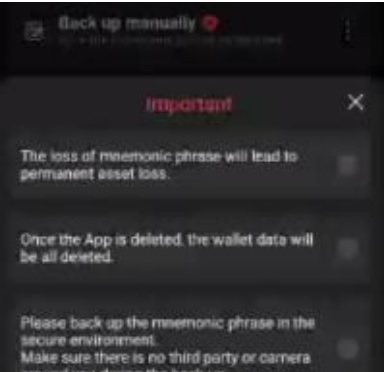
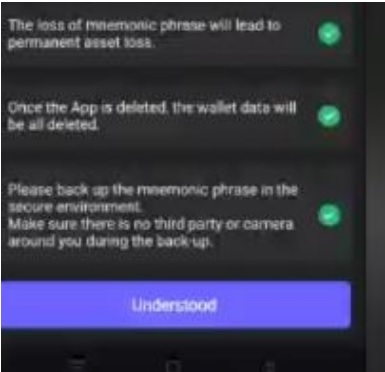
• Za chwilę pokaże się 12 słów po angielsku. Musisz je zapisać i nie zgubić. Jeżeli będziesz zmieniać telefon i na nowo instalować SafePala, bez tego klucza (tych 12 słów) nie dostaniesz się do portfela.
• Wpisujemy swoje 6-cyfrowe hasło.
Weryfikacja klucza
• Przepisujesz po kolei wszystkie 12 słów.
• W następnym kroku uzupełniamy puste pola konkretnymi słowami. Czyli jak na poprzedniej planszy pod nr 1 było słowo np. "Phone", to teraz klikamy na to słówko i ono wpada nam pod nr 1. Tak robimy do ostatniego słowa.
• Po uzupełnieniu klikamy VERIFY.
Przejście do portfela
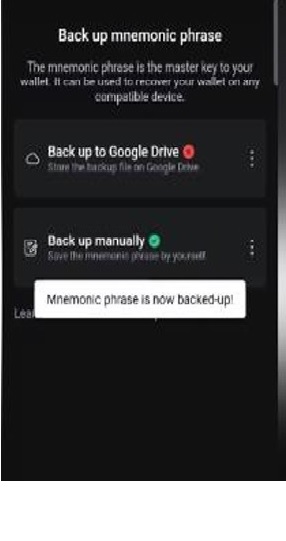
Następnie strzałką w lewym górnym rogu wychodzimy i przechodzimy do portfela.
Konfiguracja portfela
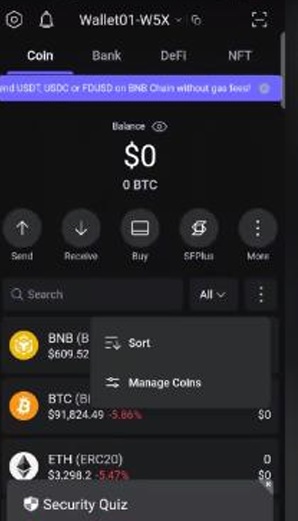
• Teraz nad znaczkiem Bitcoin jest lupa, a po prawej stronie tej lupki są 3 pionowe kropki – klikamy w nie.
• Następnie wybieramy Manage Coins i usuwamy wszystkie kryptowaluty, które tam są.
• Wpisujemy w lupkę OPBNB i przy tej nazwie klikamy +.
• Interesuje nas tylko OPBNB.
Zasilenie portfela
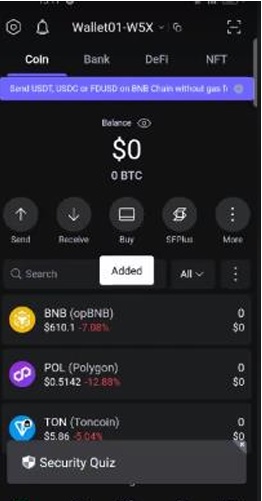
• Teraz mamy już skonfigurowany portfel.
• Musimy go teraz zasilić BNB – tylko po sieci OP.
• Możemy go zasilić z giełdy Binance lub poprosić osobę wprowadzającą o pomoc.
• Jeżeli wchodzimy na 1 poziom, to potrzebujemy 0.006 OP BNB.
• Jeżeli od razu na 4 poziom, to wpłacamy 0.057 OP BNB.
Podsumowanie
Teraz, gdy masz już skonfigurowany portfel SafePal, możesz bezpiecznie zarządzać swoimi kryptowalutami. Pamiętaj, aby przechowywać klucz odzyskiwania w bezpiecznym miejscu i nigdy go nie udostępniać.
nawigacja:
Krótka rejestracja